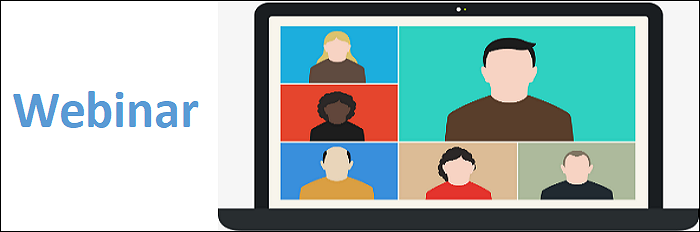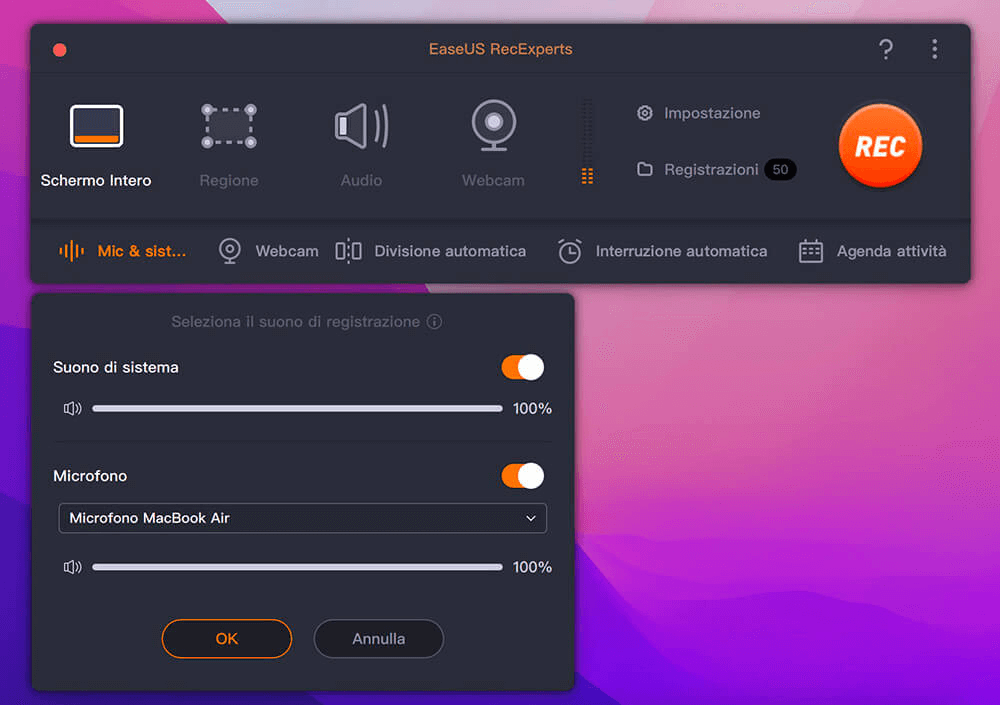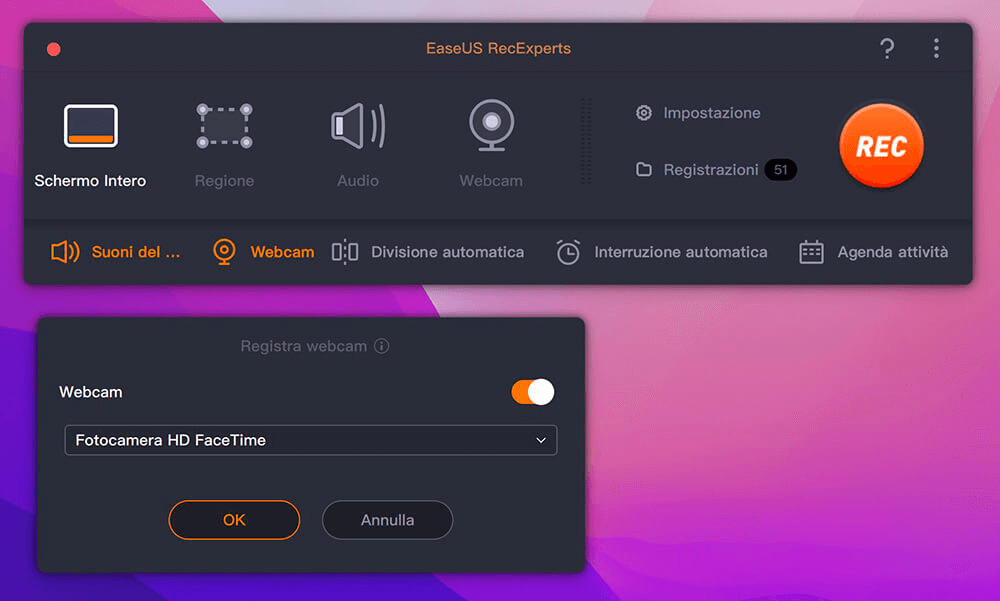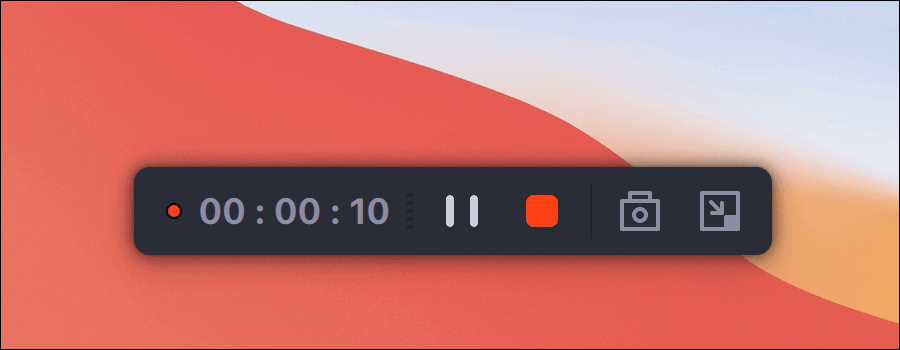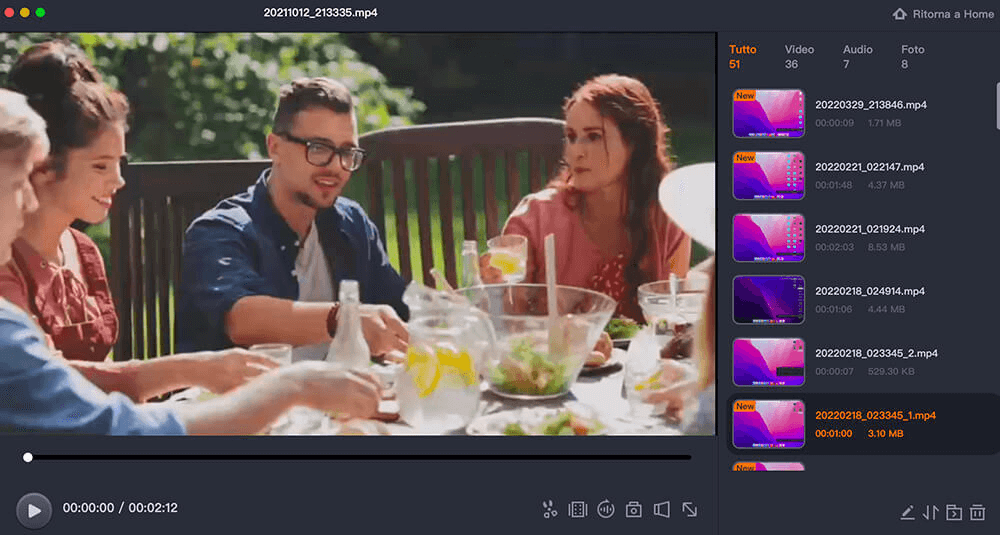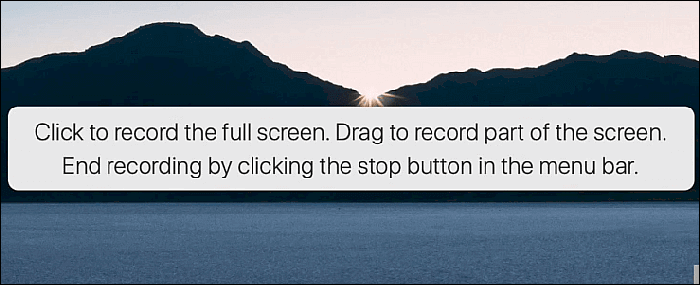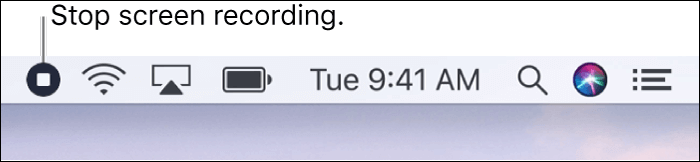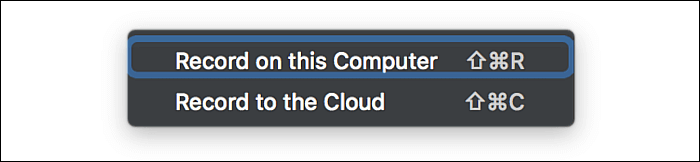I webinar possono essere utilizzati per conferenze online con migliaia di partecipanti, corsi di formazione, discussioni pubbliche o riunioni remote di gruppi di lavoro. I partecipanti a un webinar possono discutere, condividere desktop, invitare ospiti o avviare sondaggi in tempo reale. È necessario registrare il webinar per vederlo in seguito poiché le registrazioni memorizzano molte informazioni.
![seminario di cattura webinar]()
Come registrare un webinar su Windows 10 o Mac? Il software di registrazione del webinar può essere utile, e si può catturare l'intero schermo con l'audio in un seminario. Per vedere più dettagli, continuate a leggere questo post.
Come registrare un webinar su PC Windows 10
Per acquisire una conferenza online su PC, è indispensabile il software di registrazione webinar competente. In questa parte ti viene presentato uno strumento vantaggioso, EaseUS RecExperts for Windows, un registratore versatile ma intuitivo. È uno strumento ricco di funzionalità in quanto puoi catturare tutte le cose accadute nella riunione in live streaming, inclusi display e audio. Inoltre, puoi usarlo per catturare il tuo viso con una webcam.
Quando registri lo schermo e la webcam, puoi registrare la tua presentazione in un video webinar. È anche possibile scegliere le risorse audio in quanto può registrare l'audio del computer, l'audio di un microfono o entrambi. Inoltre, è disponibile un rifinitore video integrato per radere qualsiasi parte che non ti serve e conservare solo le clip essenziali.
Funzionalità principali di questo utile registratore di webinar:
- Personalizza liberamente la regione di registrazione
- Supporta la registrazione di video in alta qualità
- Registra lo streaming audio e video su varie piattaforme
- Regola il formato dei file di output facilmente
- Scatta uno screenshot dai video webinar salvati
Scaricalo e inizia subito a catturare una conferenza online! Segui la guida qui sotto per registrare facilmente il webinar.
Registrazione di un webinar su PC Windows 10, utilizzando EaseUS RecExperts:
Passaggio 1. Vai alle conferenze online che vuoi registrare. Quindi, avvia EaseUS RecExperts sul computer. Scegli la modalità di registrazione "Schermo intero" o seleziona l'area di registrazione nella modalità "Regione".
Passaggio 2. Seleziona la registrazione del suono del sistema, del microfono o di nessun suono facendo clic sui pulsanti corrispondenti. Quindi clicca sul pulsante rosso "REC" per avviare la registrazione.
Passaggio 3. Per mettere in pausa la registrazione, fai clic sulla doppia barra verticale bianca. Per terminare la registrazione, clicca sull'icona del quadrato rosso. È inoltre possibile utilizzare i tasti di scelta rapida "F10" e "F9" per mettere in pausa o interrompere la registrazione.
Passaggio 4. Al termine della registrazione, potrai visualizzare i video delle conferenze nell'elenco a comparsa delle registrazioni.
Come registrare un webinar su Mac
Qui ci sono due software di registrazione webinar disponibili su Mac, tra cui un registratore di terze parti e il programma predefinito. E il primo è molto efficiente in quanto può gestire il suono del sistema.
Registrazione video di un seminario web con EaseUS RecExperts for Mac
Per catturare un seminario web su Mac, scegli EaseUS RecExperts, che permette di scegliere l'area di registrazione in base alle tue richieste effettive invece che l'intero schermo - così puoi registrare una parte dello schermo.
Fortunatamente, può essere usato per registrare l'audio interno su Mac. Inoltre, il suo task scheduler aiuta a registrare eventi periodici come lezioni online o webinar. Solo facendo clic su una piccola icona del timer è possibile impostare una durata appropriata per la registrazione programmata. Quando raggiunge il limite di tempo, questo strumento interrompe automaticamente l'attività di registrazione.
Funzionalità principali di questo registratore di webinar dal vivo su Mac:
- Supporta completamente i video ad alta definizione
- Cattura lo schermo della tua riunione con una webcam
- Sceglii i formati di output per la registrazione dei video
- Offre strumenti integrati per modificare i file video e audio catturati
Scarica e installa subito questo registratore di webinar facile da usare. Anche i principianti possono usarlo facilmente.
Registrazione di webinar su Mac, utilizzando questo potente registratore di conferenze online:
Passo 1. Prima di partecipare alla riunione, scarica e avvia EaseUS RecExperts per Mac. Quindi, scegli un'area di registrazione della riunione adatta tra due opzioni: "Schermo intero" o "Regione".
Passo 2. Quindi, fai clic sul pulsante "Suono" nell'angolo in basso a sinistra per selezionare la sorgente audio adatta. I due pulsanti nella finestra "Seleziona suono di registrazione" sono disponibili per decidere se si desidera acquisire il suono del sistema, l'audio del microfono o entrambi.
(Facoltativo) Per acquisire la webcam insieme alla schermata della riunione, l'icona "Webcam" accanto al pulsante "Suono" può aiutare ad attivare una videocamera incorporata o una videocamera esterna.
Dopo aver regolato le impostazioni, premi "REC" per avviare la registrazione.
Passo 3. Durante la registrazione, ci sarà una barra degli strumenti mobile che ti consentirà di mettere in pausa o interrompere la registrazione, nonché di acquisire schermate. Quando vuoi salvare il video che hai catturato, fai clic su "Pausa" su questa barra degli strumenti.
Passo 4. Quando la registrazione si interrompe, verrà visualizzato un lettore integrato e potrai visualizzare direttamente il video registrato.
Registra un webinar con il suono del microfono su QuickTime Player
Se sei un fan del Mac, prova GoToWebinar, Zoom, Webex, o altri servizi di webinar Mac-friendly. Per catturare meglio il seminario, prova un registratore di schermo gratuito - QuickTime Player.
Sfortunatamente, puoi usarlo solo per catturare la voce esterna, che proviene dal tuo microfono. Per catturare completamente i suoni di un webinar, applica un altro software, SoundFlower. Oppure vai alla Part 2.
Step 1. Apri QuickTime Player su Mac. Sulla barra degli strumenti in alto, clicca "File" > "New Screen Recording".
![step1 Come registrare un webinar su Mac]()
Step 2. Regola le impostazioni audio facendo clic sul piccolo pulsante in basso. Durante questa fase, dovresti partecipare a un webinar e prepararti a catturare la riunione dal vivo su Mac.
![Come catturare un webinar su Mac]()
Step 3. Quando il webinar inizia, si clicca sul pulsante rosso "Record" per iniziare a catturare ciò che si sta guardando in quel webinar. È facoltativo catturare l'intera visualizzazione o una zona personalizzata di essa.
![Avvia la registrazione del webinar su Mac]()
Step 4. Per finirlo, clicca sul pulsante "Stop" sulla barra dei menu, e avrai un file video del webinar salvato.
![Salva il video registrato del webinar]()
Registra un webinar su Zoom
Come software di comunicazione, Zoom consente solo piani a pagamento per l'organizzazione di webinar (un abbonamento mensile o annuale) e ogni piano consente all'host di invitare un numero diverso di partecipanti.
Per impostazione predefinita, solo l'organizzatore può avviare una registrazione locale della conferenza online. Se il partecipante desidera registrare, l'organizzatore deve fornire l'autorizzazione del partecipante durante la riunione. Se sei l'host, il processo di registrazione in Zoom sarà facile.
Cattura un webinar su Zoom se sei un host:
Step 1. Apri Zoom e inizia la tua riunione in live-streaming come host.
![Come registrare un webinar su zoom]()
Step 2. Dalla barra degli strumenti in basso, si clicca sul pulsante Record per iniziare la missione.
![Inizia a registrare un webinar]()
Step 3. Scegli tra due opzioni di registrazione: "Registra su questo computer" (localmente) o "Registra nella nuvola". Salva nella nuvola è un'opzione migliore se molte persone sono coinvolte nel processo.
![Scegli l'opzione per registrare un webinar su zoom]()
Step 4. Per finire di catturare la tua discussione online, clicca su "Stop" o sul pulsante rosso "End Meeting". Poi il file video sarà convertito e memorizzato nella destinazione che hai impostato.
![finisci di registrare un webinar sullo zoom]()
Conclusione
Il software di registrazione webinar più affidabile è introdotto in questo post con i dettagli su come registrare con esso. Per catturare il tuo webinar online, scegline uno in base alle tue esigenze.
Sia gli utenti Windows che Mac si divertono a registrare le riunioni dal vivo essenziali con il software di registrazione dello schermo completo e multiuso, EaseUS RecExperts. Provalo ora!
FAQ sulla registrazione del webinar
Se hai altre domande sull'acquisizione di webinar su Windows 10 e Mac, di seguito sono riportate le risposte correlate..
1. Come registrare un webinar che sto guardando?
Devi scaricare il software di registrazione dello schermo in grado di catturare sia video che audio. Scegli un'applicazione appropriata se desideri funzionalità di modifica ed esportazione più avanzate. Avvia il registratore di webinar mentre guardi una riunione dal vivo, quindi puoi utilizzarlo per registrare ciò che desideri salvare sul tuo computer.
2. Come posso registrare un webinar gratuitamente?
C'è il software di registrazione webinar gratuito, EaseUS RecExperts. Dopo averlo scaricato e installato, utilizzalo per acquisire un video durante un webinar. E questo registratore supporta vari formati video e audio in modo da poter esportare le registrazioni come preferisci.
3. Come registrare GoToWebinar?
Per registrare una riunione GoToWebinar, sono disponibili alcuni programmi di registrazione dello schermo. Uno è EaseUS RecExperts, che offre strumenti sufficienti di cui potresti aver bisogno per registrare conferenze online. Puoi utilizzare l'utilità di pianificazione per organizzare liberamente la durata della registrazione e tagliare i video del webinar con uno strumento di modifica integrato.
4. È possibile registrare un webinar?
Di solito, le piattaforme webinar forniscono funzioni di registrazione, ma l'organizzatore del webinar ha il controllo di questa registrazione. I partecipanti al webinar dovrebbero fare affidamento su software di registrazione di terze parti.
5. Come salvare un webinar sul mio computer?
Trova il vantaggioso software di registrazione dello schermo e avvialo per acquisire il webinar che desideri salvare. Esistono molti registratori opzionali, come OBS Studio. Questo strumento di registrazione open source può registrare le cose di cui hai bisogno sullo schermo del tuo computer. Dopo la registrazione, il video del webinar verrà esportato in un formato adatto e potrai salvarlo sul tuo computer.